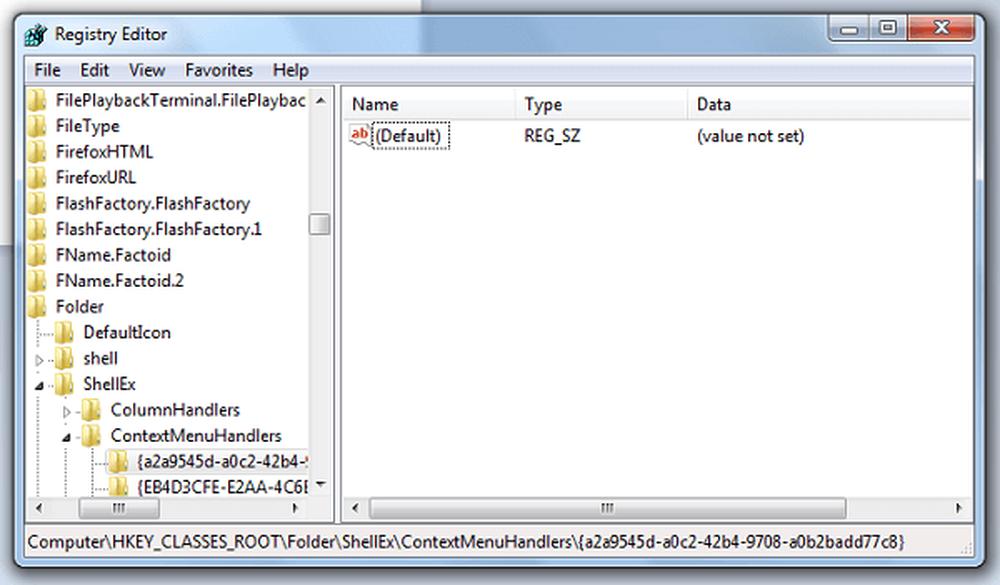Aggiungi podcast a iTunes non elencati nello Store [Aggiornato]

Aggiungi podcast su iTunes che non si trovano nello Store
Per prima cosa, vai al sito Web del podcast e trova il feed dell'iscrizione RSS. Fare clic con il pulsante destro del mouse sul collegamento dell'abbonamento e selezionare Copia posizione del collegamento.

In Internet Explorer, fare clic con il pulsante destro del mouse sul collegamento e selezionare Copia collegamento. E in Google Chrome è l'indirizzo di copia.
Ora apri iTunes e fai clic File> Iscriviti al podcast.

Quindi incollare il collegamento dell'abbonamento nel campo dell'URL. Clicca OK.

iTunes si apre ai podcast e vedrai il download dello spettacolo.

Dopo averlo scaricato, rilassati e goditi lo spettacolo!